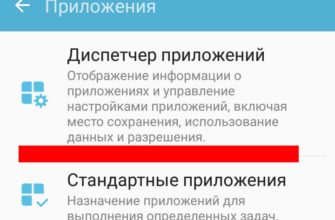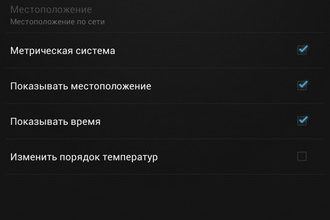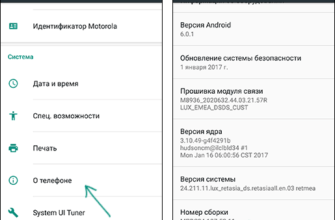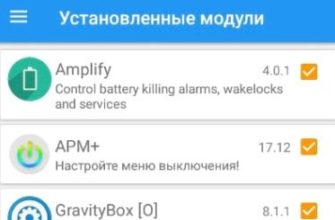- Блокировать сайты от ваших детей … или от себя
- Как заблокировать сайты на Android с помощью приложения безопасности
- Заблокировать сайт с помощью Mobile Security
- Как заблокировать сайты на Android с помощью блокировщика сайтов
- Чтобы добавить сайт в список заблокированных сайтов в BlockSite
- Блокировка сайтов на Android с помощью брандмауэра
- Заблокировать сайт с помощью брандмауэра NoRoot
Блокировать сайты от ваших детей … или от себя
Если вы считаете, что веб-сайт не подходит, тратит впустую драгоценное время или мешает, вы можете заблокировать веб-сайты на Android с помощью одного из нескольких приложений, предназначенных для блокировки нежелательного контента.
Приложения, описанные в этой статье, работают на телефонах и планшетах Android под управлением Android 5.0 Lollipop или выше.
Как заблокировать сайты на Android с помощью приложения безопасности
Есть много приложений, которые дают вам возможность блокировать сайты, которые вы считаете неуместными, но зачем просто защищать себя от угроз, о которых вы знаете? Пока вы блокируете нежелательные веб-сайты, добавьте дополнительный уровень защиты и установите приложение безопасности, которое обеспечивает защиту от вирусов, вымогателей и другого вредоносного контента.
Одним из наиболее популярных приложений безопасности является Mobile Security от Trend Micro. С Mobile Security вы защищены от вредоносного контента, можете блокировать нежелательные веб-сайты и устанавливать родительский контроль. Другие замечательные функции Mobile Security включают в себя:
- Поиск вредоносных программ в приложениях до их установки на устройство Android.
- Предупреждаю вас, если приложение может раскрыть вашу личную информацию.
- Делаем скриншот несанкционированных попыток доступа к вашему устройству.
- Помочь вам найти ваш телефон, если он потеряется.
- Помощь в восстановлении после атаки вымогателей.
- Вытирая ваше устройство.
Mobile Security можно загрузить бесплатно, а функции антивируса и вредоносного ПО – бесплатно. Функции SafeSurfing и Родительский контроль – это платные функции, требующие годовой подписки на 20 долларов (после бесплатного пробного периода). Регистрация в Trend Micro также необходима для продолжения использования приложения.
Заблокировать сайт с помощью Mobile Security
-
Откройте Mobile Security .
-
На главной странице приложения нажмите Родительский контроль .
-
Нажмите Фильтр веб-сайта .

-
Включите Фильтр веб-сайта .
-
Нажмите Заблокированный список .
-
Нажмите Добавить .

-
Введите описательное имя и URL-адрес нежелательного веб-сайта.

-
Нажмите Сохранить , чтобы добавить сайт в список заблокированных.
Как заблокировать сайты на Android с помощью блокировщика сайтов
Если вы хотите сделать больше, чем просто добавить веб-сайты в список заблокированных, попробуйте приложение для блокировки веб-сайтов. Эти приложения не только упрощают добавление нежелательных веб-сайтов в черный список, но и блокируют приложения, которые используют веб-время. Если вы хотите запланировать время, когда приложения и веб-сайты закрыты, вы тоже можете это сделать!
BlockSite – одно из самых популярных приложений для блокировки веб-сайтов. BlockSite помогает вам оставаться сосредоточенным и избегать нежелательного контента. Вы можете не только блокировать нежелательные веб-сайты, но и блокировать приложения, которые вас отвлекают. BlockSite также избавляет вас от отвлекающих факторов благодаря следующим функциям:
- Автоматическая блокировка сайтов для взрослых.
- Блокируйте веб-сайты и приложения по расписанию.
- Рабочий режим для установки временных интервалов и перерывов.
- Блокировать отдельные веб-страницы.
BlockSite бесплатен, не содержит рекламы и покупок в приложении.
Чтобы добавить сайт в список заблокированных сайтов в BlockSite
-
Откройте BlockSite .
-
Нажмите Список блокировки .

-
Нажмите значок Добавить , обозначенный знаком плюс (+).
-
Введите URL-адрес веб-сайта, который вы хотите заблокировать, а затем нажмите зеленую галочку . Откроется страница «Блокировка сайтов».

-
Нажмите Будильник .

-
Выберите дни недели и время, когда вы хотите, чтобы сайт был заблокирован.

-
Нажмите стрелку Назад , чтобы вернуться на страницу блокировки сайтов.
Блокировка сайтов на Android с помощью брандмауэра
Брандмауэры обеспечивают безопасность, контролируя доступ к вашему устройству и блокируя данные с помощью набора правил. Думайте о брандмауэре как о заборе между вами и интернетом. Если вы ищете брандмауэр для Android, ищите брандмауэр без root.
Один из самых скачиваемых брандмауэров для Android – NoRoot Firewall от Grey Shirts. NoRoot Firewall не требует, чтобы вы рутировали устройство Android. Вот лишь некоторые из функций, которые вы найдете в брандмауэре NoRoot:
- Блокируйте сайты в зависимости от того, используете ли вы интернет через соединение Wi-Fi или мобильное соединение для передачи данных.
- Получать уведомления, когда приложение пытается получить доступ к Интернету.
- Требуется минимальное количество разрешений.
Брандмауэр NoRoot бесплатен для загрузки, не содержит рекламы и покупок внутри приложения.
Заблокировать сайт с помощью брандмауэра NoRoot
-
Откройте NoRoot Firewall .
-
Нажмите Глобальные фильтры .

-
Нажмите Новый предварительный фильтр .
-
Нажмите значок сети. Нажмите Wi-Fi , если вы хотите заблокировать веб-сайт, когда устройство подключено к сети; нажмите Данные , если вы хотите заблокировать веб-сайт при использовании соединения LTE.

-
В адресной строке введите полный URL-адрес сайта, который вы хотите заблокировать. Добавьте « HTTP » или « HTTPS » перед именем домена.
-
В строке «Порт» нажмите стрелку вниз , затем нажмите звездочку ( * ).
-
Нажмите ОК .
-
Нажмите Домой .
-
Нажмите Пуск . Предварительный фильтр, созданный вами для блокировки сайта, добавляется в список правил брандмауэра.